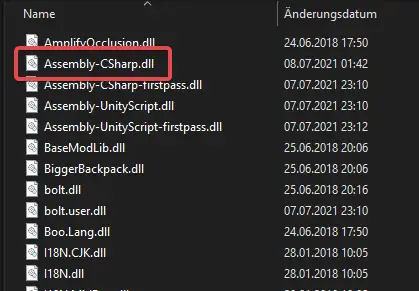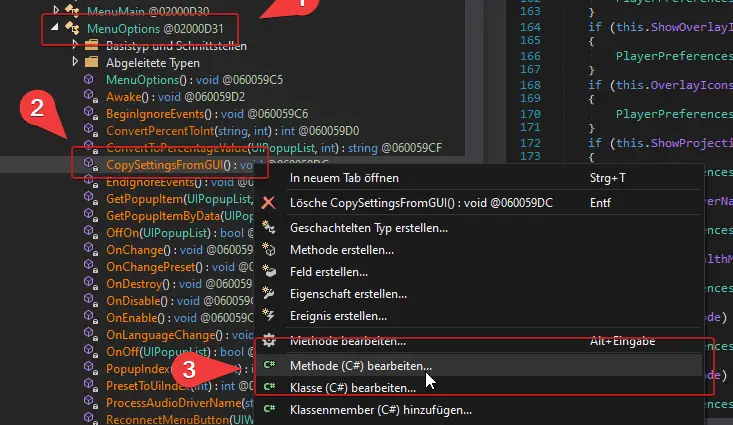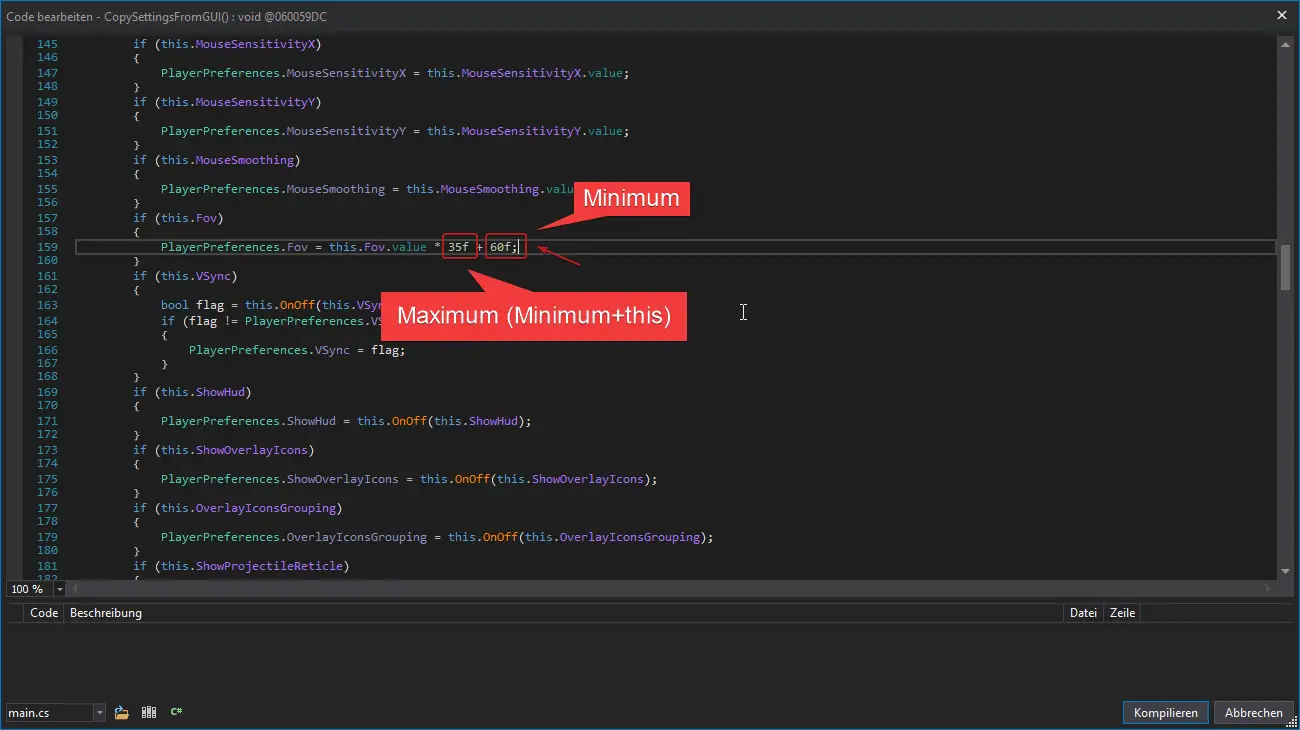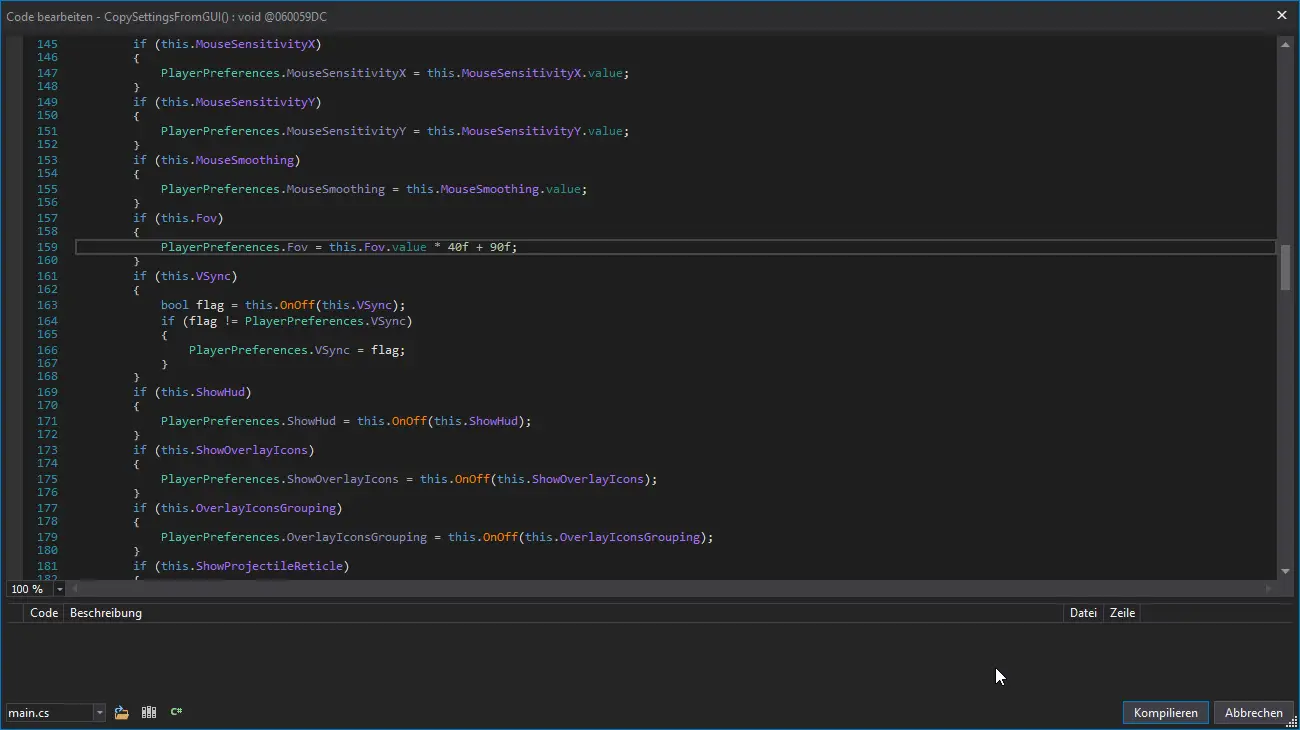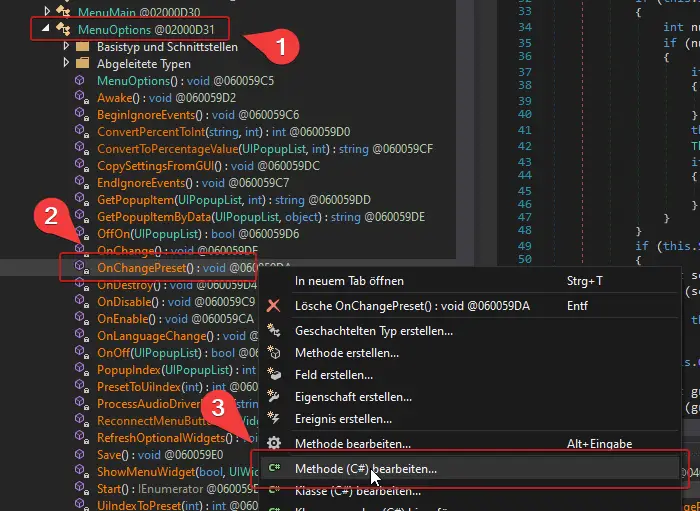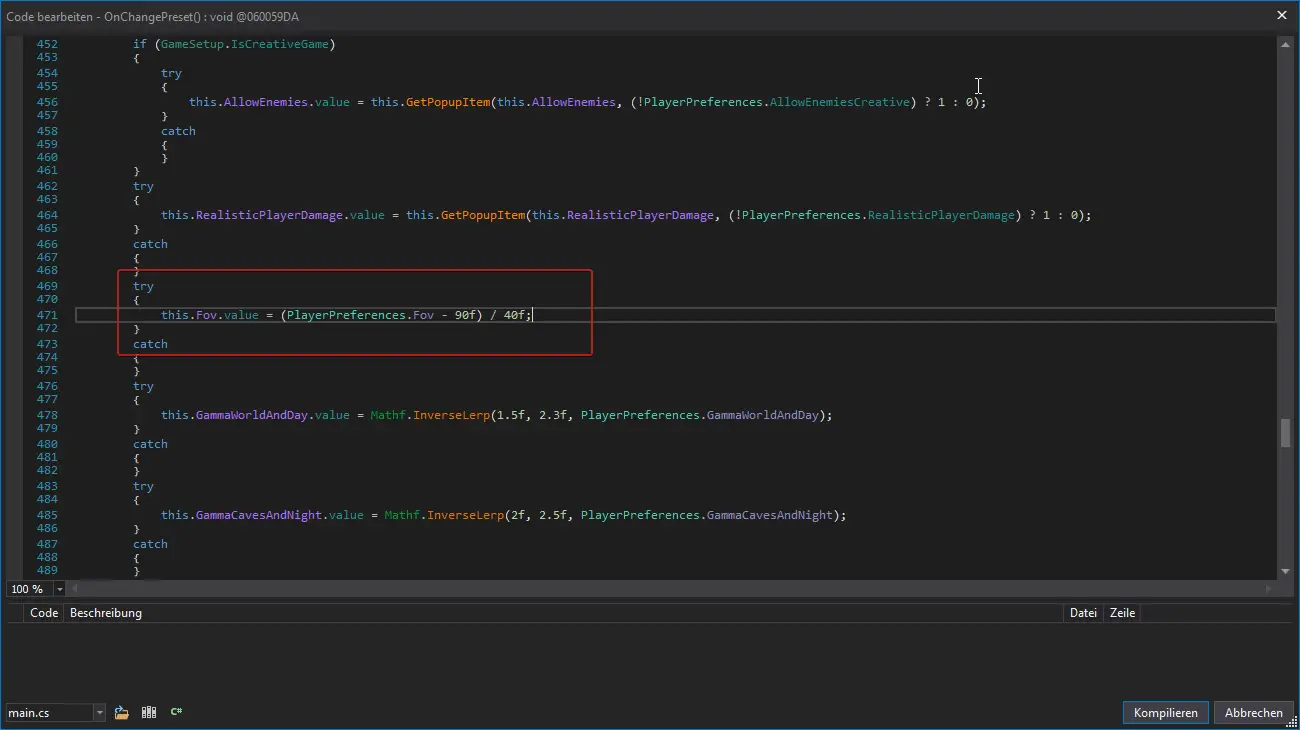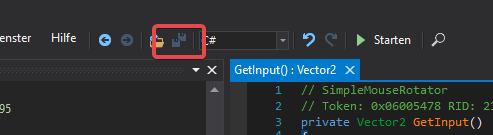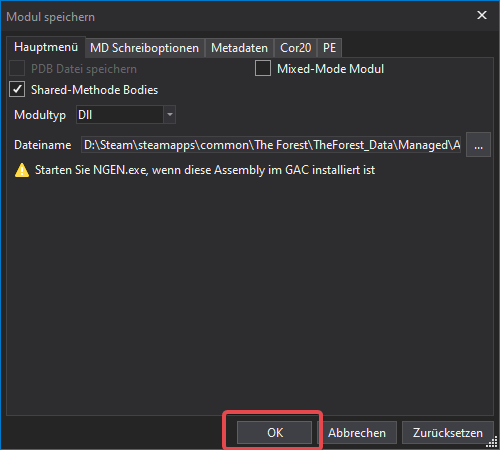Вы когда-нибудь хотели сыграть в The Forest с полем зрения? (поле зрения) больше, чем 95? Это руководство покажет, как настроить и расширить пределы поля зрения в The Forest.. В этом руководстве, Я дам инструкции, как изменить ограничение поля зрения в The Forest.. По умолчанию, игра ограничивает поле зрения минимумом 60 и максимум 95 степени. Если вы хотите использовать значения за пределами этого диапазона, вам нужно будет внести изменения в файлы игры.
Установка DNSPy
Изменение ограничения поля зрения, вам нужно будет использовать dnSpy редактировать файлы игры.
Для начала, посетить Последняя версия репозитория dnSpy и найдите ссылки для скачивания. Выберите подходящую ссылку для “dnSpy-net-win64.zip” и извлеките все файлы в папку по вашему выбору. Вы можете удалить эти файлы после внесения необходимых изменений..
После извлечения файлов, запуск “dnSpy.exe” чтобы перейти к следующим шагам.
Доступ к файлам игры
Сейчас, мы перейдем к файлам игры, требующим редактирования.
Найдите каталог, в котором установлена игра The Forest.. Вы можете найти его, щелкнув правой кнопкой мыши The Forest в вашей библиотеке Steam., выбор свойств, переходим на вкладку «Локальные файлы», и нажав кнопку «Обзор».
В каталоге игры, перейдите по следующему пути: Лес/TheForest_Data/Управляемый.
Внутри “Удалось” папка, вы увидите различные файлы .dll. Единственный файл, который вам нужно редактировать, это “Сборка-CSharp.dll”.
Чтобы открыть этот файл, просто перетащите его в интерфейс dnSpy.
Редактирование пределов поля зрения
Теперь перейдем к более сложной части процесса., где мы отредактируем код, отвечающий за ограничение значений FOV в меню.
Первый, нам нужно найти соответствующий класс, который обрабатывает ввод с помощью мыши. Этот класс называется “Параметры меню.”
Чтобы найти этот класс, перейдите в левую часть dnSpy и разверните “Сборка-CSharp” -> “Сборка-CSharp.dll” -> “{ } -” -> “Параметры меню.”
Следующий, мы декомпилируем и изменим “Копировать настройки из графического интерфейса()” метод. Чтобы сделать это, разверните класс MenuOptions и щелкните правой кнопкой мыши “Копировать настройки из графического интерфейса().” Из контекстного меню, выбирать “Редактировать метод (С#)…” продолжить.
В открывшемся всплывающем окне, теперь у вас будет доступ для редактирования кода. Найдите конкретную строку кода, который должен быть примерно вокруг линии 160:
Эти значения определяют пределы ползунка FOV.. Значение справа (по умолчанию 60) представляет минимальное поле зрения, а значение слева (по умолчанию 35) соответствует диапазону. Сложив эти два значения, вы получите максимальное значение поля зрения. (60 + 35 = 95).
Допустим, мы хотим установить новое минимальное поле зрения: 90 и максимальное поле зрения 130. В этом случае, нам нужно настроить минимум (правильное значение) к 90 и диапазон до 40 (90 + 40 = 130) как показано ниже:
После внесения необходимых корректировок в эти значения, нажмите на “Скомпилировать” расположен в правом нижнем углу всплывающего окна.
Однако, наша задача еще не выполнена. Нам нужно повторить эту процедуру для другой функции.
На этот раз, мы будем редактировать “OnChangePreset()” метод. Щелкните по нему правой кнопкой мыши и выберите “Редактировать метод (С#)” еще раз, чтобы продолжить.
Прокрутите вниз и найдите конкретную строку кода., который должен быть примерно вокруг линии 470:
Просто вставьте те же значения, которые вы использовали ранее. (90 и 40 в нашем примере) в этой строке кода. После внесения необходимых изменений, нажмите на “Скомпилировать” расположен внизу справа.
Последний шаг — сохранить внесенные вами изменения.. Чтобы сделать это, нажмите кнопку «Сохранить» на панели инструментов, что изображено на изображении ниже:
Затем, щелкнуть “ХОРОШО” в предстоящем диалоге, чтобы подтвердить сохранение.
Это все, чем мы делимся сегодня для этого. Лес гид. Это руководство было первоначально создано и написано LNX. На случай, если нам не удастся обновить это руководство, вы можете найти последнее обновление, следуя этому связь.